随着技术的不断发展,操作系统的更迭已经成为常态。而当我们需要重新安装或升级系统时,通常需要使用光盘或U盘来进行安装。本文将为大家介绍如何使用优盘制作Win10系统安装盘,以便快速安装Win10系统,让电脑焕发新生。
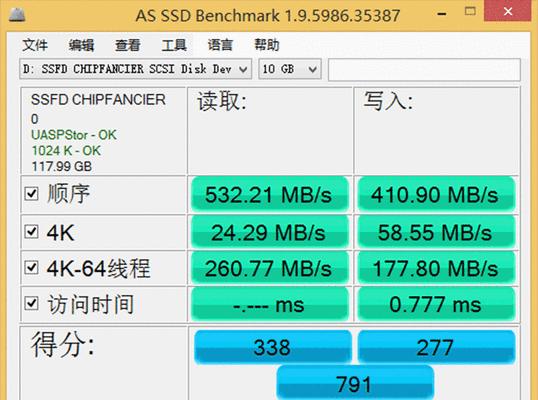
1.准备所需材料
在制作Win10系统安装盘之前,我们需要准备以下材料:一台可用的电脑、一个容量不小于8GB的优盘、以及Win10系统镜像文件。
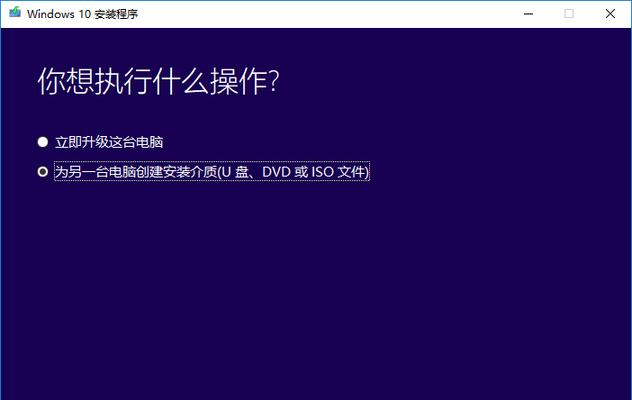
2.下载Win10系统镜像文件
我们需要从官方网站或其他可靠来源下载Win10系统的镜像文件。确保你下载的文件是完整、正版的。
3.格式化优盘

在将优盘制作成Win10系统安装盘之前,我们需要对其进行格式化操作,以确保其为空白状态。连接优盘后,在电脑桌面右键点击“此电脑”,选择“管理”,再点击“磁盘管理”,找到优盘并进行格式化。
4.使用工具制作启动盘
下载并安装一个专业的优盘启动盘制作工具,如Rufus等。打开该工具后,选择刚刚下载的Win10系统镜像文件,将其写入优盘。
5.设置BIOS启动顺序
在优盘制作完成后,我们需要设置电脑的BIOS启动顺序,以确保电脑能够从优盘启动。重启电脑时,按照屏幕上的提示进入BIOS设置界面,在“启动顺序”或“BootOrder”选项中将优盘排在第一位。
6.重启电脑开始安装
完成BIOS设置后,保存并重启电脑。此时,电脑将从优盘启动,并自动进入Win10系统安装界面。
7.选择安装语言和区域
在安装界面中,选择你所需要的语言和区域设置,然后点击“下一步”按钮。
8.同意许可协议
阅读并同意微软的许可协议,然后点击“下一步”。
9.选择安装类型
根据自己的需求,选择“自定义”或“快速”安装类型。如果你只是要简单地将Win10系统安装在电脑上,建议选择“快速”安装类型。
10.选择安装位置
选择一个合适的磁盘分区来安装Win10系统。如果你需要清空电脑上的所有数据,请选择“全新安装”。
11.系统安装
点击“下一步”按钮后,系统将开始进行安装操作。这个过程可能需要一些时间,请耐心等待。
12.完成安装
当系统安装完成后,电脑将自动重启。此时,你需要按照屏幕上的提示进行一些基本设置,如设置用户名、密码等。
13.更新和驱动安装
完成基本设置后,我们还需要进行系统更新和驱动安装,以确保电脑的正常运行。
14.个性化设置
根据自己的喜好和需求,进行个性化设置,如桌面壁纸、声音设置等。
15.安装完成,享受Win10系统
恭喜你,经过以上步骤,你已经成功使用优盘制作并安装了Win10系统。现在,你可以尽情地享受Win10系统带来的便捷和快速操作了。
使用优盘制作Win10系统安装盘可以让我们在重装或升级系统时更加方便快捷。只需要准备好所需材料,下载镜像文件,然后按照本文提供的步骤一步一步操作,就能顺利完成Win10系统的安装。让我们的电脑焕发新生,迎接更高效的工作和娱乐体验。


